
Zendesk 2024年11月のアップデート情報をまとめてみました
この記事は公開されてから1年以上経過しています。情報が古い可能性がありますので、ご注意ください。
こんにちは、昴です。
今回はZendeskの2024年11月のアップデート情報について1つずつ見ていきます。
Support
エージェントCopilot
AIコピーこれらの機能は、有益なインサイトを表示し、積極的に次のステップを提案して、エージェントの効率と顧客満足度を向上させます。詳しくは「エージェントCopilotについて」を参照してください。
エージェントCopilotとは、エージェントの業務を可能な限り効率化させるために設計された一連のAI機能の名称です。このエージェントCopilotにはオートアシストという機能があり、チケット内にてプロシージャ(指示書)に基づいて提案が表示されます。
エージェントCopilotは管理センターのワークスペース > エージェントツールへ移動し、Agent Copilotを有効にすることで利用可能です。プロシージャはGuide管理の記事の管理から移動できる「プロシージャを管理」にて編集することができます。
おすすめのマクロ
おすすめのマクロは、最初のチケットコメントだけでなく、以降のチケットコメントでもサポートされるようになりました。エージェントは、チケットのライフサイクル全体を通しておすすめのマクロを確認できるようになり、より一貫した回答とチケット処理時間の短縮が可能になります。詳しくは「おすすめのマクロのチケットへの適用」を参照してください。
これまで「おすすめのマクロ」はチケットの最初のコメントに対して提示されていましたが、これからはチケット全体を通してサポートされるようになりました。
おすすめのマクロはSupportのチケット対応画面下部にある「マクロを適用」欄から確認することができます。
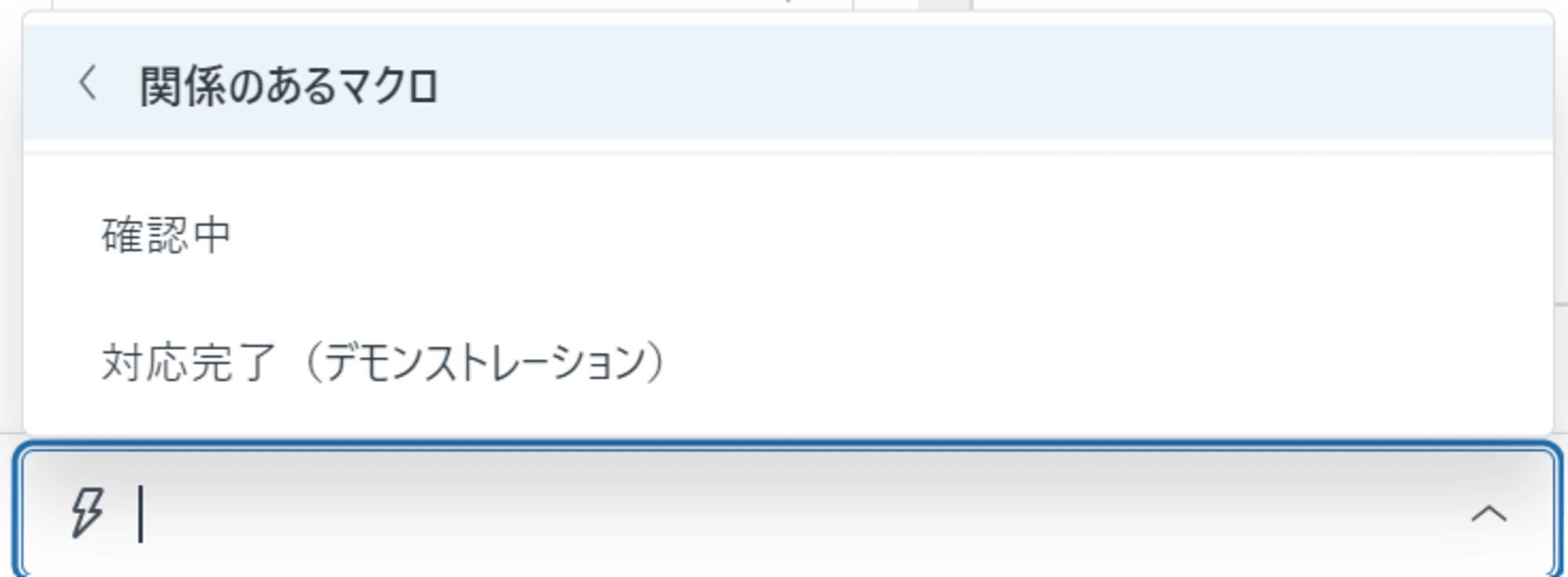
また、設定を有効にすることでチケットのコンテキストパネル「インテリジェンス」でもおすすめのマクロを確認することができます。設定は管理センターのワークスペース > エージェントスペース > コンテキストパネルへ移動し、インテリジェンスの「おすすめのマクロ」を有効にすることで設定可能です。
フォームごとのチケットステータス
フォームのチケットステータス。管理者は、特定のチケットフォームに表示するチケットステータスを定義できます。チケットのステータスをフォームに関連付けることで、エージェントが作業中のチケットに関連するチケットステータスのみを表示させることができます。詳しくは「フォームのチケットステータスについて」を参照してください。
チケットのカスタムステータスは管理センターのオブジェクトとルール > チケット > チケットのステータスの「チケットステータスを作成」から作成することができます。このアップデートよりフォームごとにチケットステータスを設定することができます。
フォーム別チケットステータスタブへ移動し、選択したフォームごとにステータスをセットすることができます。
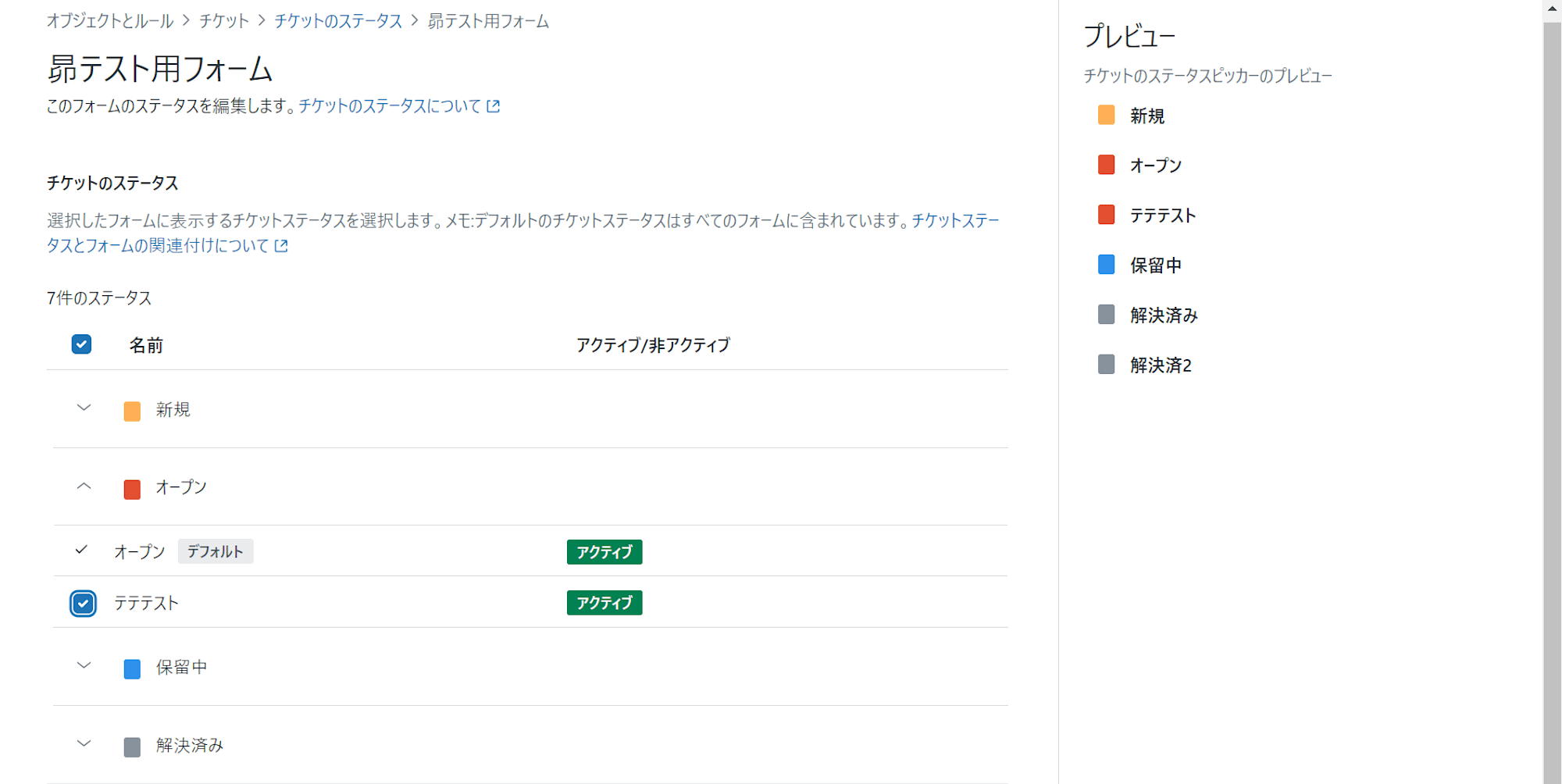
新たなダッシュボード
Exploreに新しいインテリジェントトリアージダッシュボードを導入しました。詳しくは 「インテリジェントトリアージのアクティビティの分析」を参照してください。
Exploreに新たなダッシュボードが追加されました。インテリジェントトリアージに関する「Zendesk AI: Intelligent Triage」というダッシュボードです。
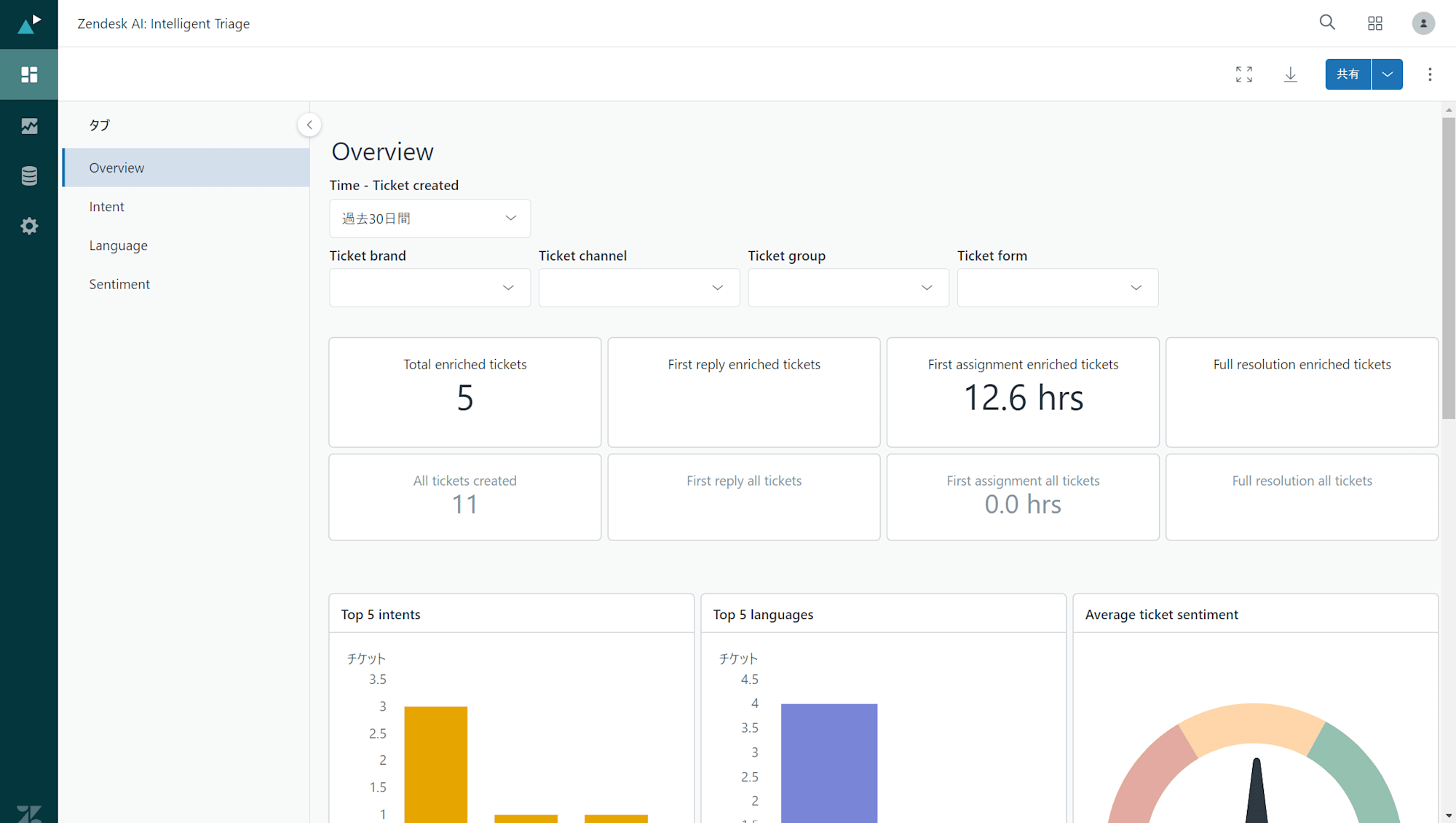
ビューの条件追加
CCされたチケットとフォロワーをビューの条件として使用できるようになりました。ビューでこれらの条件を使用すると、特定のユーザーがCCに追加されているか、またはチケットをフォローしているかどうかを確認できます。「カスタマイズされたチケットリストを作成するためのビューの作成」を参照してください。
ビューを設定する上での条件として、CCやフォロワーが新しく設定できるようになりました。ユーザーを指定することでそのユーザーが追加されている場合または含まれていない場合を条件にすることができます。
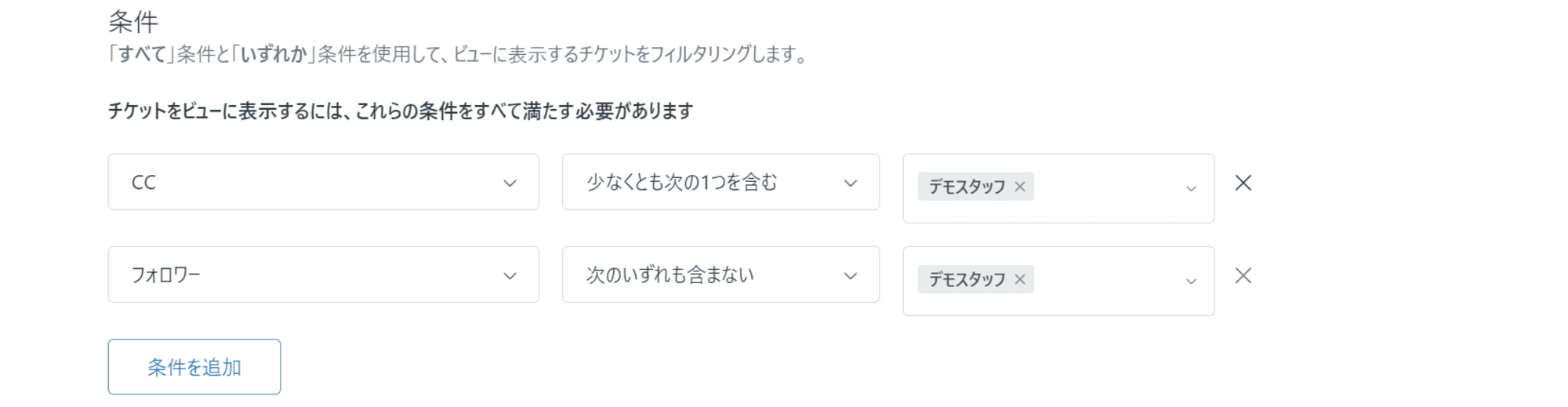
オブジェクトとルール
トリガページの更新
更新された「トリガ」ページ では、既存のチケットトリガ機能が管理センターの外観と一致しています。詳しくは「チケットの自動更新および通知のトリガの作成」を参照してください。
既存のチケットトリガ機能が管理センターの外観と一致するようになったようです。また、トリガ作成時のUIも一部変わり、アクティブまたは非アクティブを選んで作成(または更新)をすることができます。
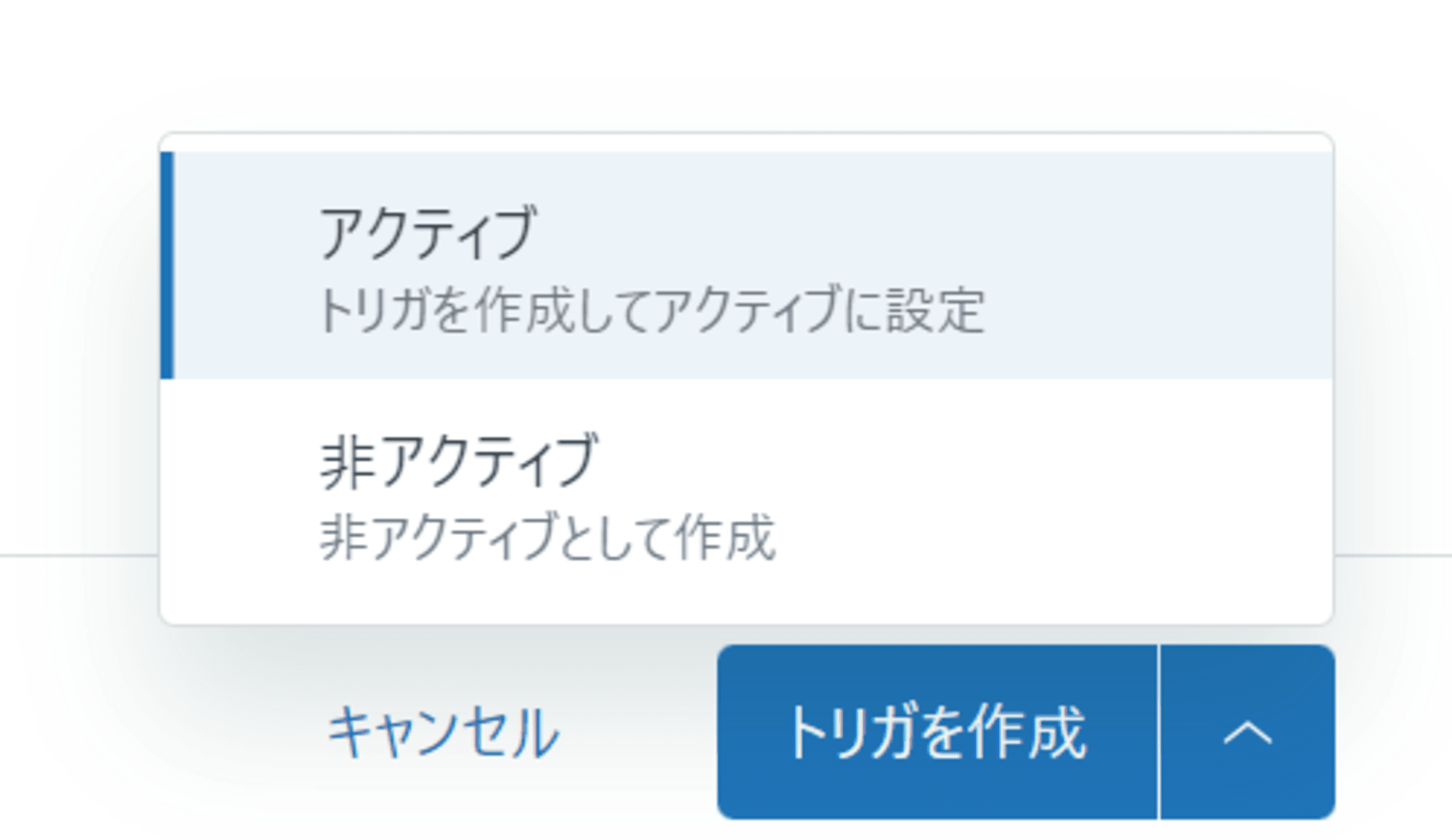
オムニチャネルルーティングの標準キューとカスタムキュー
標準およびカスタムのオムニチャネルルーティングキュー間で一貫したロジックが、 より予測可能なチケットルーティングを提供します。 詳しくは「オムニチャネルルーティングがキューを利用してエージェントに作業をルーティングするしくみ」を参照してください。
オムニチャネルルーティングとはエージェントの空き状況やキャパシティによってチケットを割り当てる仕組みです。チケットが作成されるとまずトリガが実行され、そのあとにオムニチャネルルーティングによって割り当てることができるかチェックされます。割り当てることができなかった場合にそのチケットは「キュー」に入り、エージェントの空き状況などによって割り当てられます。
ここでのキューにはデフォルトの標準キューと管理者によって定義されたカスタムキューがあり、上記リンクの説明よりどのような状況のチケットがどちらのキューに入るのかがわかりやすくなりました。
また、オムニチャネルルーティングは管理センターのオブジェクトとルール > オムニチャネルルーティングより編集できます。
管理センター
ホームのアップデート
管理者用ホーム画面が改善され、アカウントに関する情報が追加できるようになりました。管理センターのホームページがパーソナライズされ、アカウント情報、機能の使用状況の詳細、Zendesk製品のアップデート情報が提供されます。「Zendesk管理センターの使い方」を参照してください。
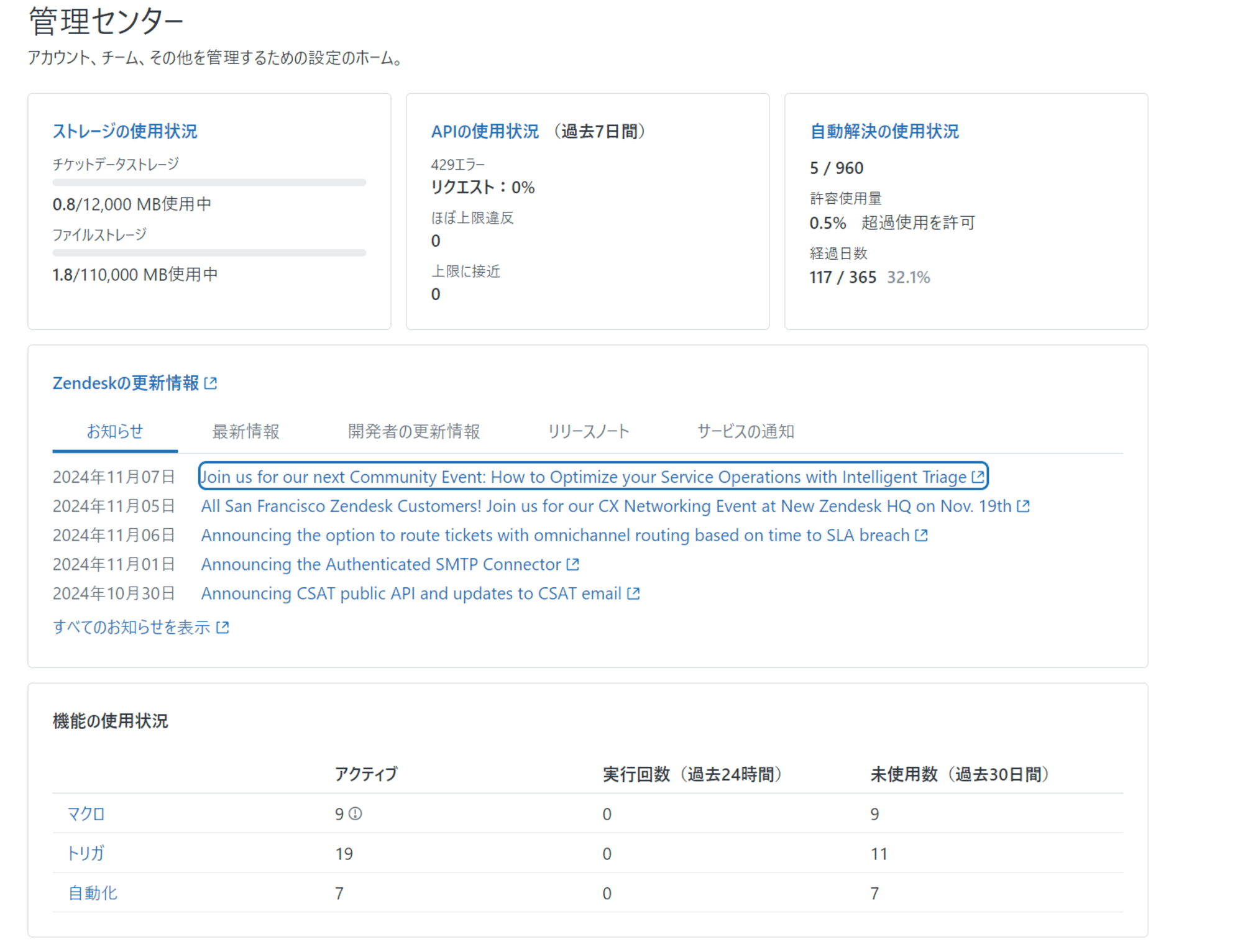
管理センターのホーム画面が新しくなりました。上段と下段で使用状況について確認することができ、真ん中の段でZendeskのアップデートについて確認することができます。また、Zendeskのアップデートは表示されているリンクをクリックすることで対象のヘルプページに移動することができます。
アップグレード提案
管理センターに、製品や機能のアップグレードを提案する新しい「Discover」ページが追加されました。対象アカウントのお客様には、こちらのページにアップグレードの提案が表示されます。アップグレード版を30日間無料でお試しいただけます。詳しくは「 製品または機能のアップグレードトライアル」を参照してください。
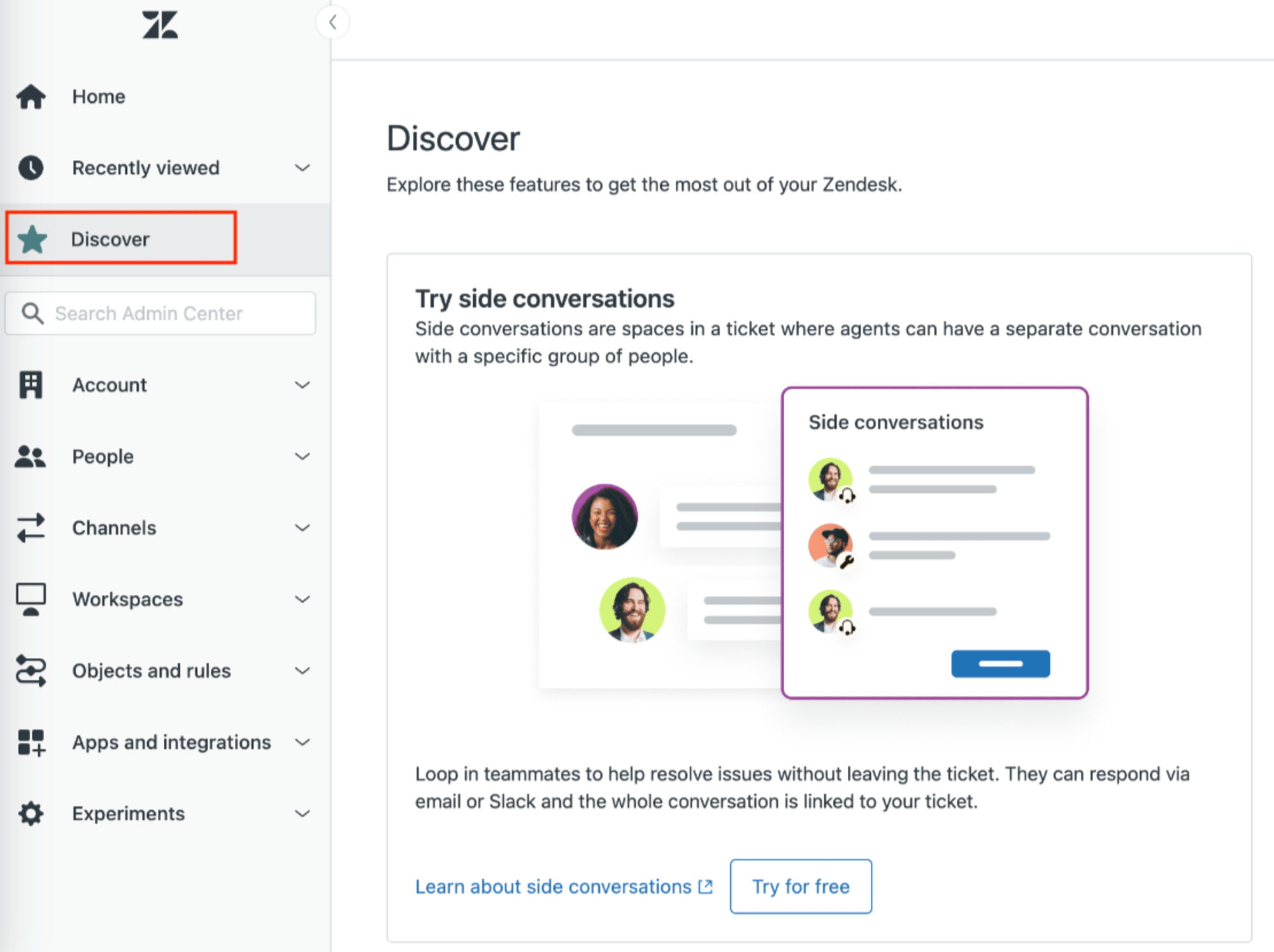
※こちらの画像はZendeskヘルプから引用
管理センターにてホームや最近表示の下に「Discover」ページが追加されました。(対象の方のみ)この項目により、例えばZendesk Supportをご利用の方がZendesk Suiteを試したり、Suite Growthの方がSuite ProfessionalやEnterpriseを試したり、グレードアップ版を30日間試すことができます。
メンバー
エンドユーザーの一括削除
エンドユーザーの一括削除機能はSupportの「カスタマー」ページに移動しました。一括削除が完了したときに、ページ上にフィードバックが表示されるようになりました。エンドユーザーが終了していないチケットを持っている場合など、エラーが発生した場合、問題を迅速に解決できるように詳細なフィードバックが表示されます。詳しくは「エンドユーザーの削除」を参照してください。
管理センターとは別にSupportのサイドバー > 顧客からエンドユーザーを選択し、一括で削除することができます。その際、下記のような確認画面が表示され、終了していないチケットを担当していたりするとフィードバックが表示されます。
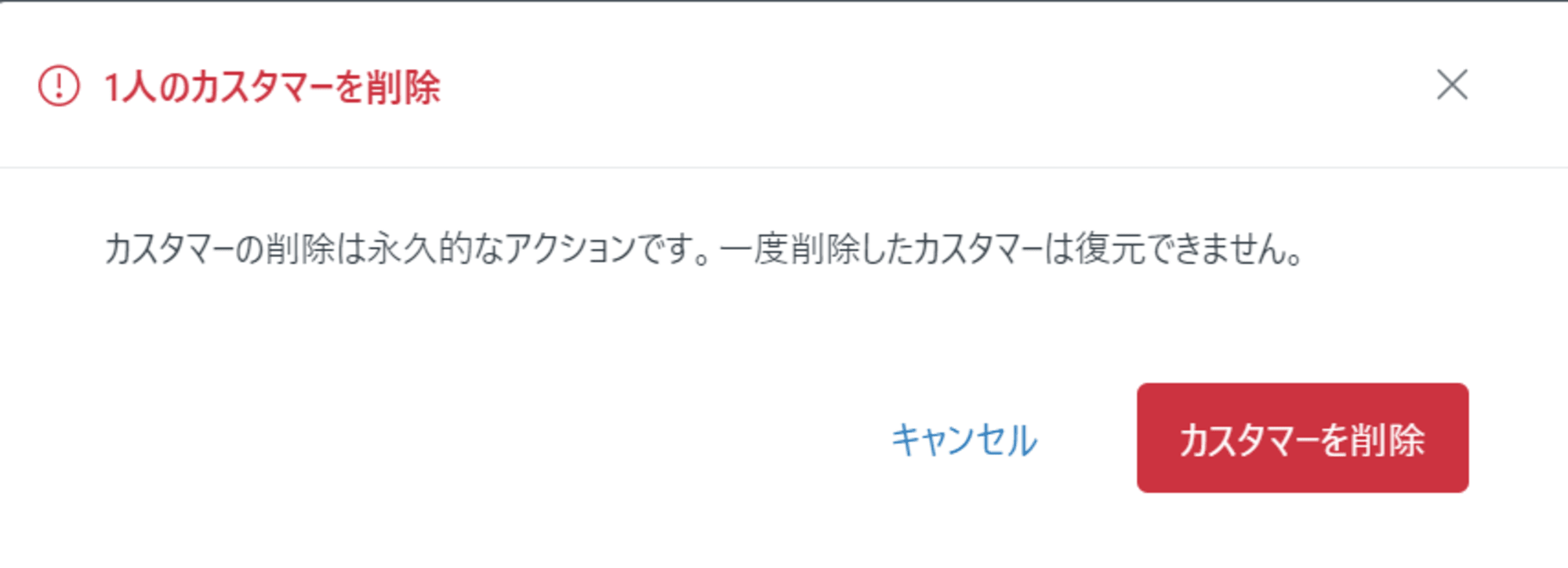
ユーザーの一括インポート
組織およびカスタムオブジェクトレコードに加えて、データインポーターを使用して、ユーザーの一括インポートができるようになりました。データインポーターを使用すると、より一貫性のある一括インポートが可能になり、インポート履歴レポートが表示されます。「ユーザーの一括インポート」を参照してください。
データインポーターを使用することで、新しいユーザーを追加したり、既存のユーザーを更新したりすることができます。(インポートするCSVファイルの上限は2000行まで等)
このデータインポーターは管理センター > 一括アクション > ユーザーのインポートで実行することができます。
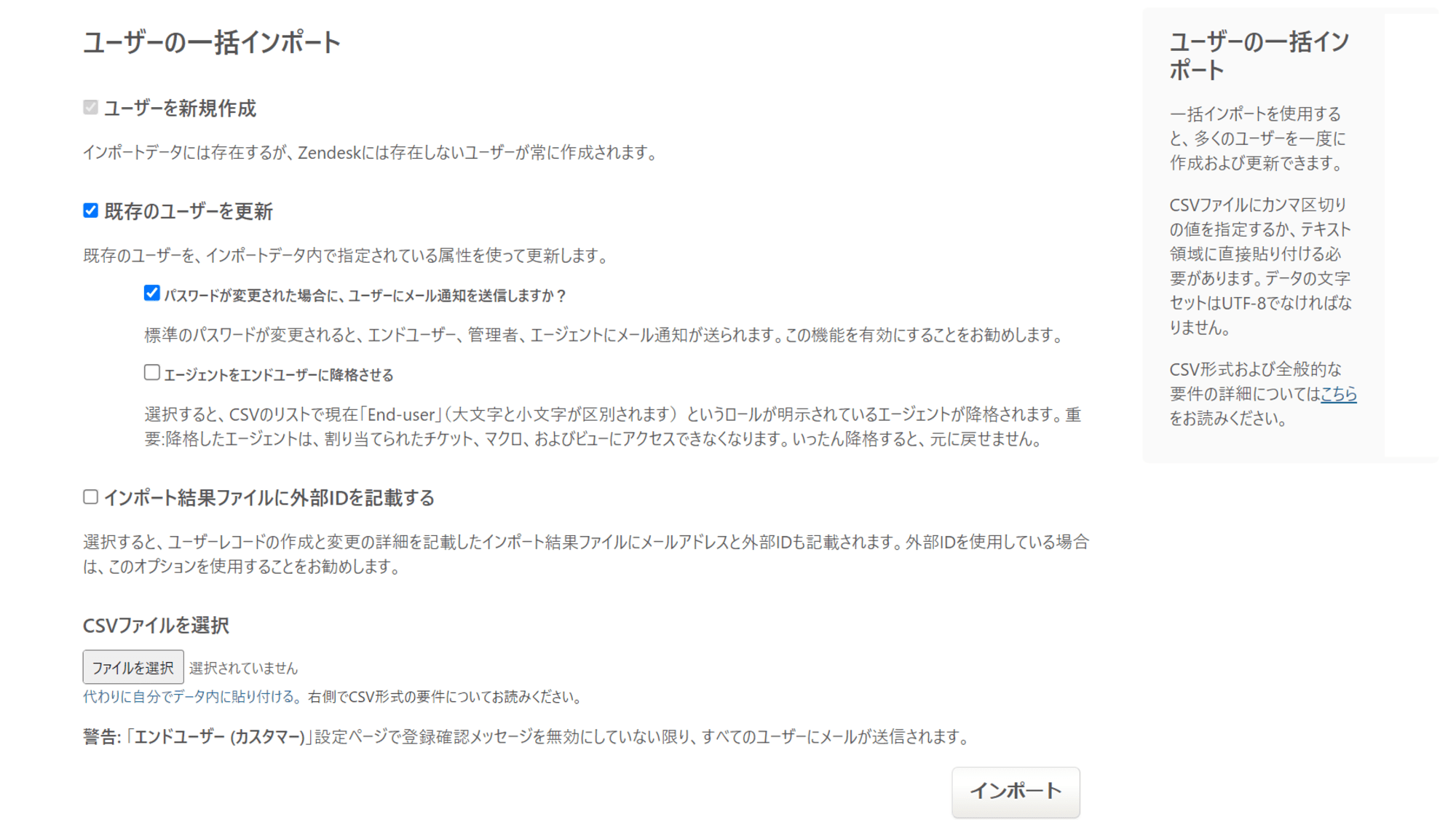
メッセージングエージェントとAIエージェント
チケットでのユーザーの一時停止
エージェントは、メッセージングチケットインターフェイスでユーザーを一時停止できます。メッセージングチケットでエージェントがユーザーを一時停止すると、カスタマーはそのメッセージングの会話に参加したり、新しい会話を開始したりすることができなくなります。
チケットからそのユーザーを一時停止することができます。一時停止されたユーザーは会話に参加したり、新しい会話を作成することができません。チケットに新たにコメントが追加された場合は一時停止中のビューに振り分けられます。
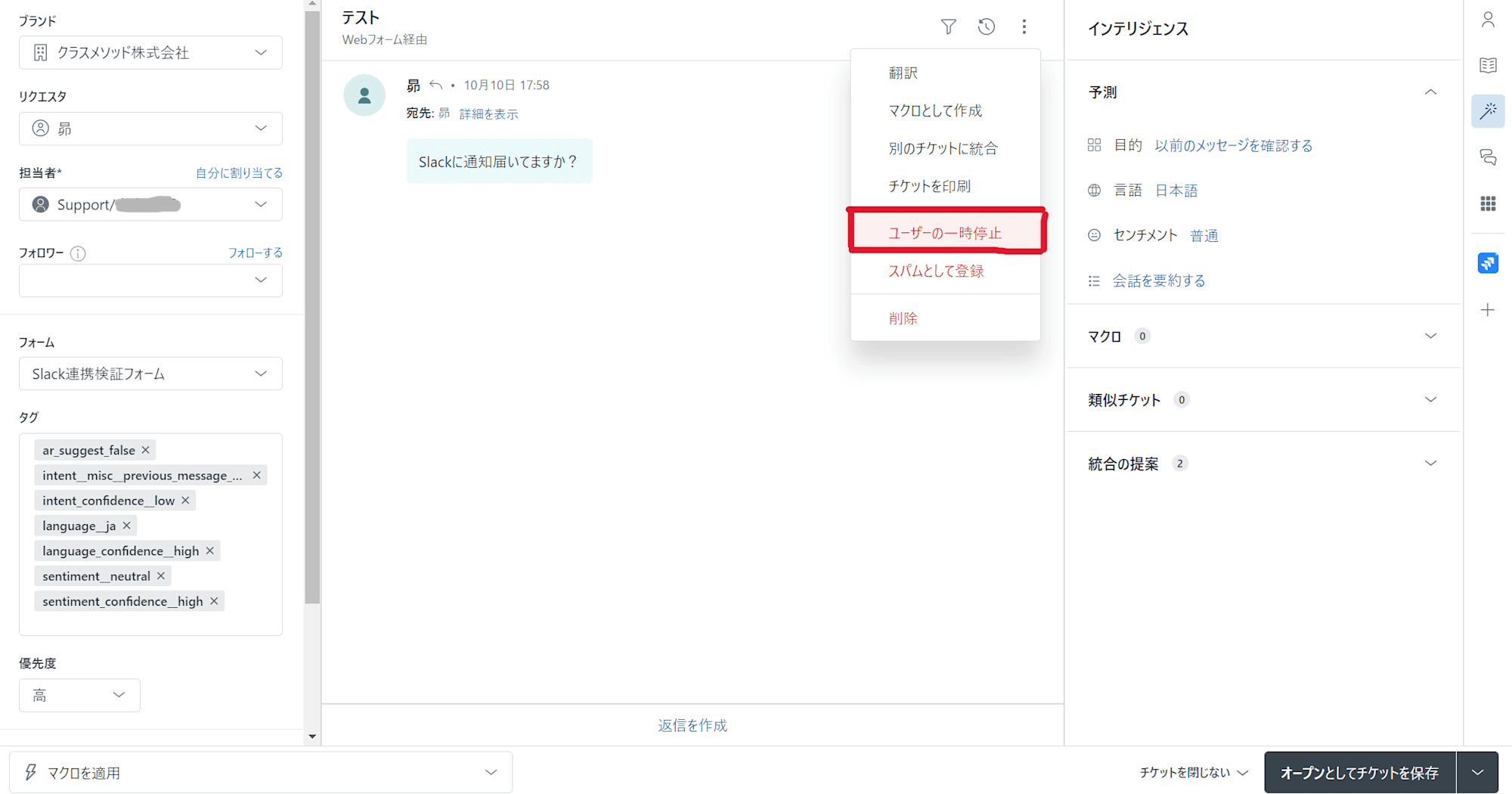
また一時停止する際に下記のように一時停止の理由の記入を求められます。この理由を顧客詳細から確認することにより、他のエージェントからもなぜこのエンドユーザーが一時停止されているのかが確認することができます。
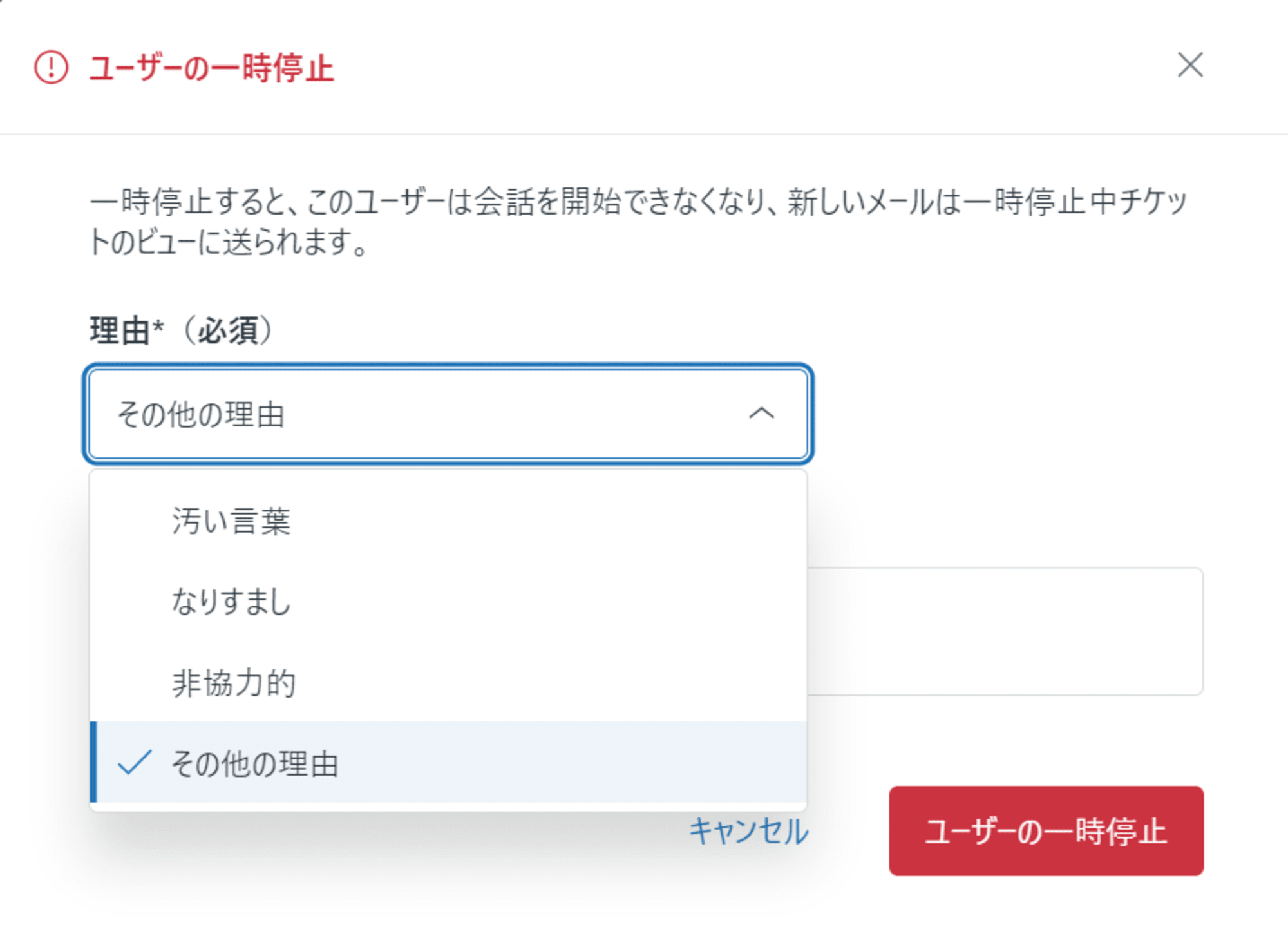
また一時停止したユーザーはSupportのサイドバー > 顧客から対象のユーザーを選択し、一時停止を解除することができます。
複数同時の会話の実現
エンドユーザーは、別々のメッセージング会話を複数同時に行うことができます。管理者は管理センターを使用してアカウントのマルチカンバセーションを有効にし、ユーザーが新しい会話を開始できるチャネルを選択します。
これまでと同様、エージェントはユーザーのプロフィールにリンクされたすべての受信会話を継続的に確認できるため、エンドユーザーからの複数の会話を容易に表示して対応できます。「マルチカンバセーションについて」を参照してください。
管理センターのチャネル > メッセージングとソーシャルチャネルへ移動し、「複数会話の同時進行」からマルチカンバセーションを有効にすることができます。ここでチェックを入れたチャネルにて会話を複数同時に行うことができ、下記のようにWidgetの下部に新しい会話ボタンが表示され、新たに(同時に)会話をすることができます。
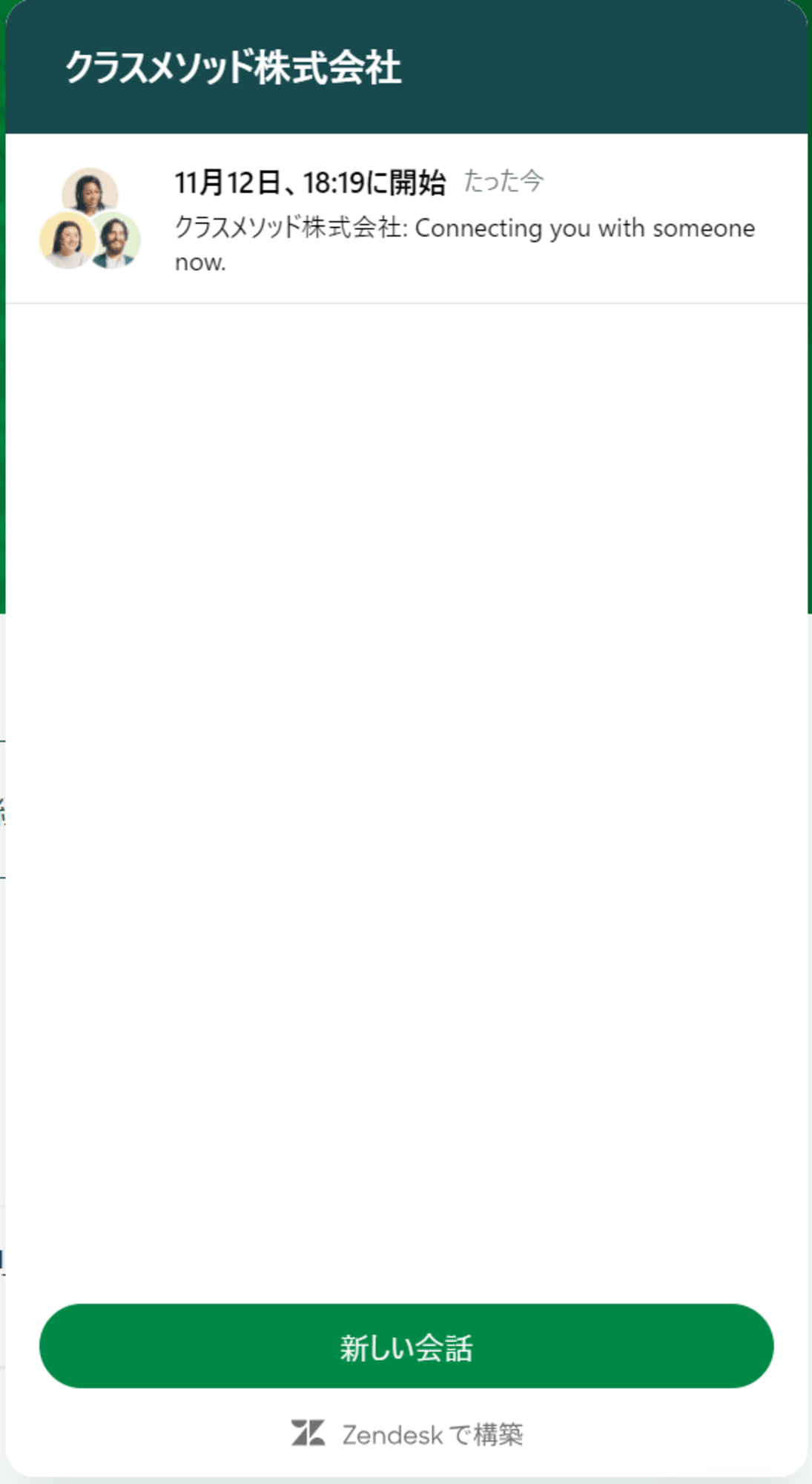
Guide
CASTアンケート
CSATアンケートを送信するデフォルトの自動化が拡張されました。リクエストのリンクがCSATセクションから自動化の本文に移動し、必要に応じた削除が容易になりました。さらに、{{satisfaction.survey_section}}プレースホルダが、評価スケールを持つCSATの質問に展開されるようになりました。「 メールチャネルCSATのエンドユーザーエクスペリエンスを理解する」を参照してください。
また、パブリックAPIを使用して、チケットのCSATアンケートの回答を表示できるようになりました。「アンケートの回答送信イベント」および「アンケートの回答」を参照してください。
CASTアンケート(カスタマー満足度アンケート)とはチケットが解決済みになった後に送ることができるアンケートで、旧バージョンより細かく内容をカスタマイズすることができます。
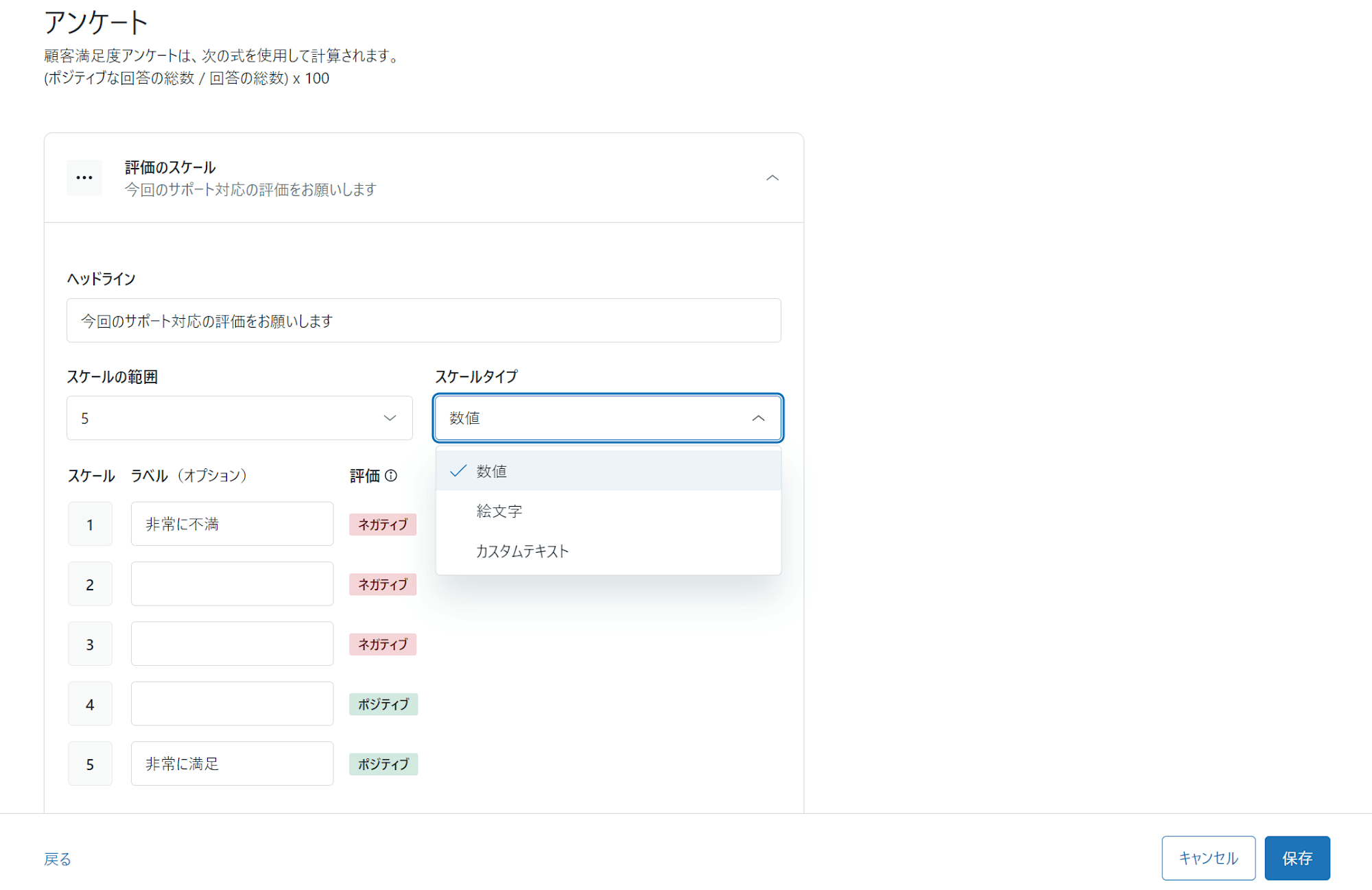
今回のアップデートにより、CASTアンケートを送信する自動化が拡張されました。CASTアンケートは管理センターのオブジェクトとルール > ビジネスルール > 顧客満足度へ移動し、右下の「開始する」から設定することができます。また、旧バージョンのアンケートが有効になっていると「開始する」ボタンが表示されないため、必ず管理センターのメンバー > 設定 > エンドユーザーの「カスタマーがチケットを評価できるようにする」の項目を無効にしてから設定を行ってください。
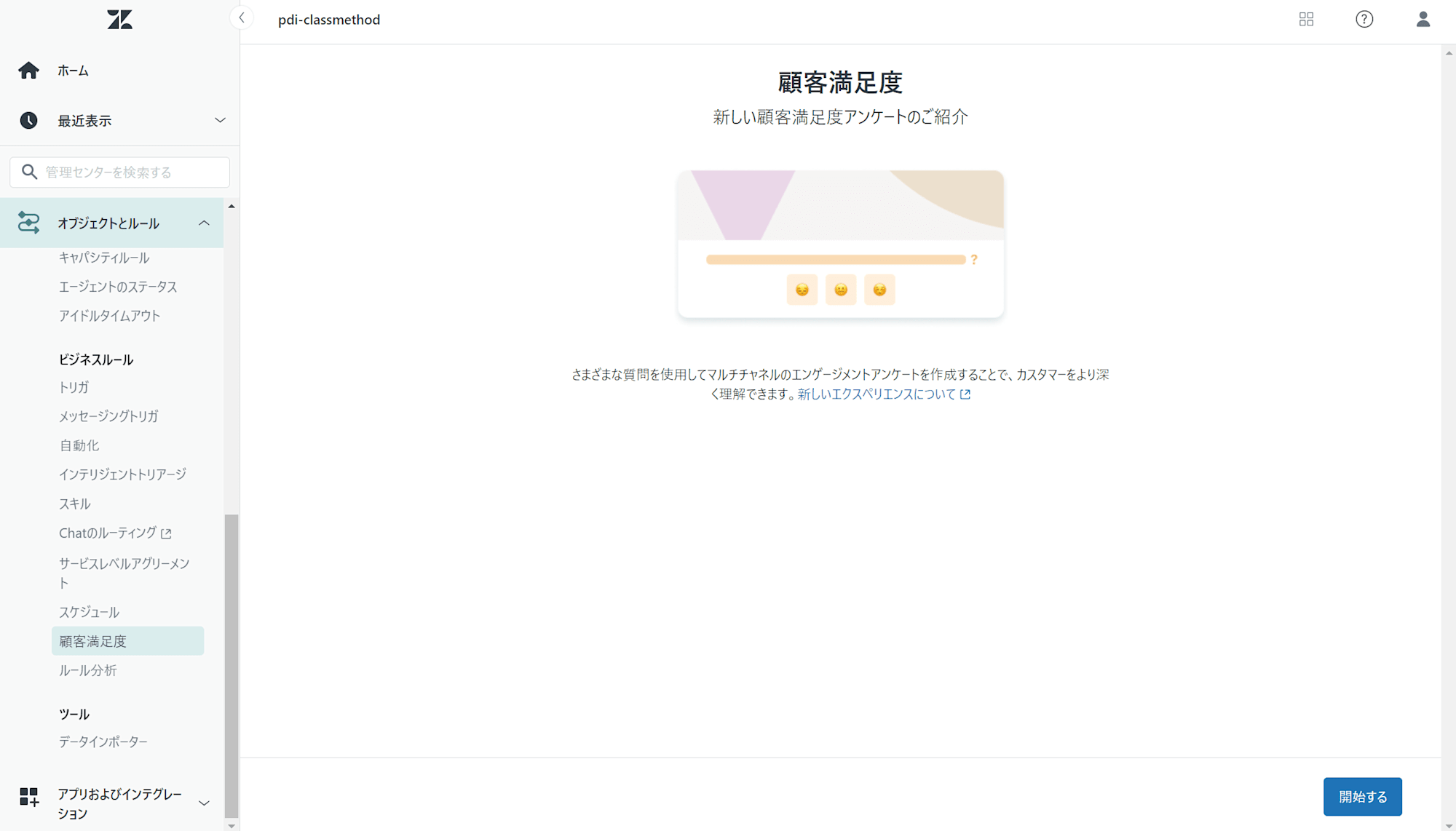
Guideメディアライブラリ
エージェントは、Guideメディアライブラリを使用して、アカウント内の他のエージェントとメディアファイルを共有できるようになりました。エージェントがアップロードしたメディアファイルを共有すると、そのファイルは「共有」としてタグ付けされ、メディアライブラリにアクセス可能な他のすべてのエージェントがアクセスできるようになります。メディアファイルは、エージェントが作成した記事で使用することができます。共有されたメディアファイルを共有解除または削除できるのは、最初に共有設定を行ったコンテンツライターのみです。詳しくは「メディアライブラリでの画像の操作」をご覧ください。
Guideで記事を作成する際に画像や動画をアップロードすることができます。その際に使用したファイルをGuideのメディアライブラリにて共有することで他のエージェントも同じファイルを使用することができるようになりました。
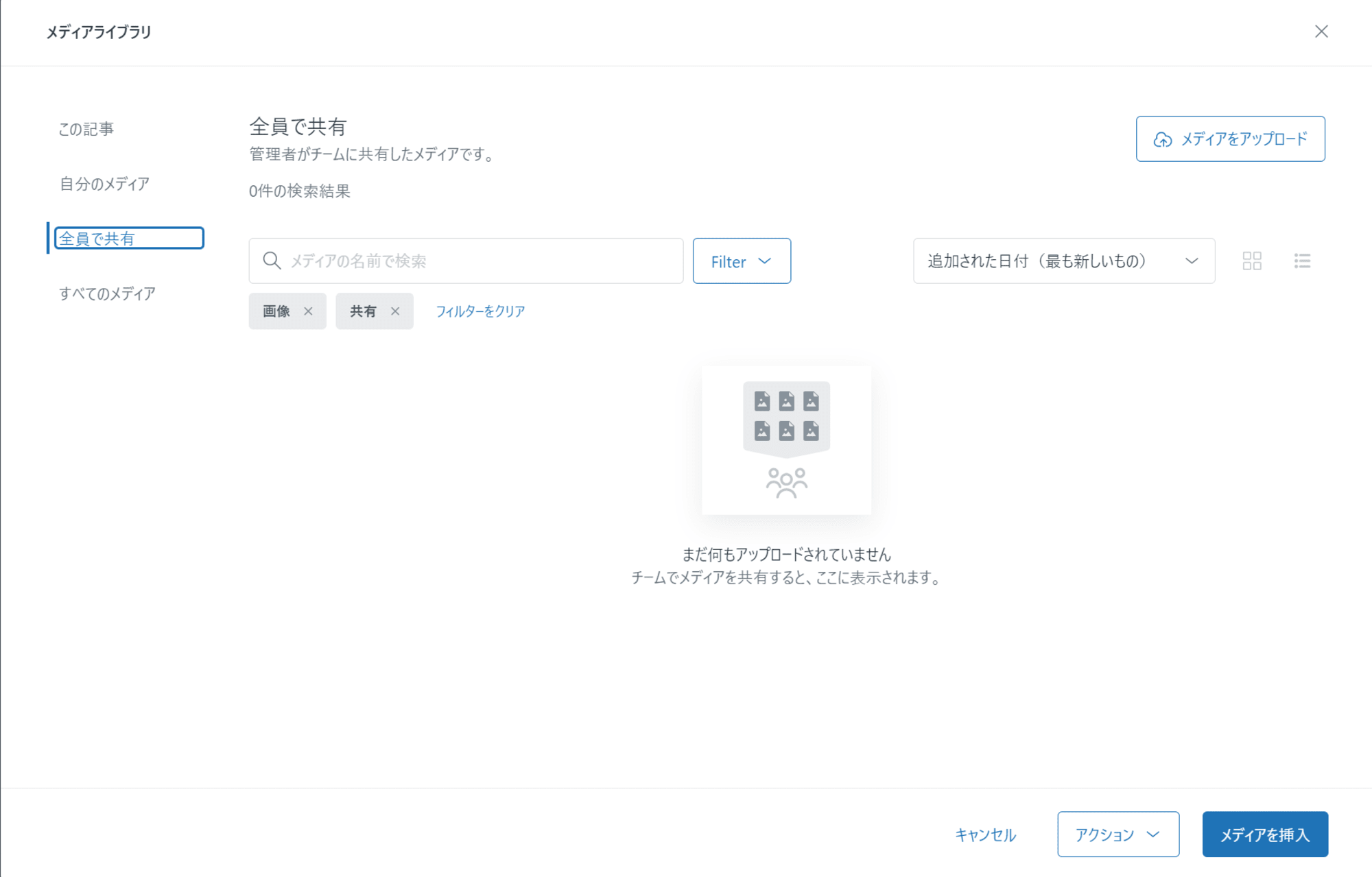
セキュリティ
認証SMTPコネクタ
新しい認証SMTPコネクタを使用して、認証メールをリレーすることができます。このコネクタを使用して、Zendesk以外のメールサーバーをZendesk Supportインスタンスに接続することができます。これは、自社のメールサーバーを使用したい組織や、社内のポリシー、データ規制、または暗号化の必要性のためにサードパーティのメールサーバーを使用できない組織に最適です。「認証済みSMTPコネクタについて」を参照してください。
認証済み SMTP コネクタを使用することで、Zendesk 以外のメール サーバーを Zendesk Support インスタンスに接続できます。
2段階認証
Zendeskは、アカウントのセキュリティを強化するために、2段階認証の実装を開始しました。チームメンバーが新しいデバイスからZendesk認証(メールとパスワード)を使用してサインインする場合、サインイン前にプライマリメールアドレスから取得する必要がある6桁のコードの入力を求められます。詳しくは「2段階認証について」を参照してください。
Zendeskログイン時の2段階認証の実装が開始され、2025年まで長期間にわたって展開されます。
インテグレーション
Salesforce
Zendesk Support用Salesforceアプリのアップグレード版をご利用いただけます。改善されたサイドバーアプリに加えて、すべてのアプリ設定が管理センターに移行されました。「Zendesk Support用Salesforceアプリのインストールと設定」を参照してください。
ZendeskとSalesforceの統合アプリがアップグレードしました。アプリを使用するには管理センターのアプリおよびインテグレーション > アプリ > Zendesk Supportアプリへ移動し、マーケットプレイスからアプリを探すことができます。
補足
一部記事のリンク先に移動した際に、記事が表示されない場合がありますが、Zendeskヘルプの言語をEnglishに変更することで確認できるようになります。
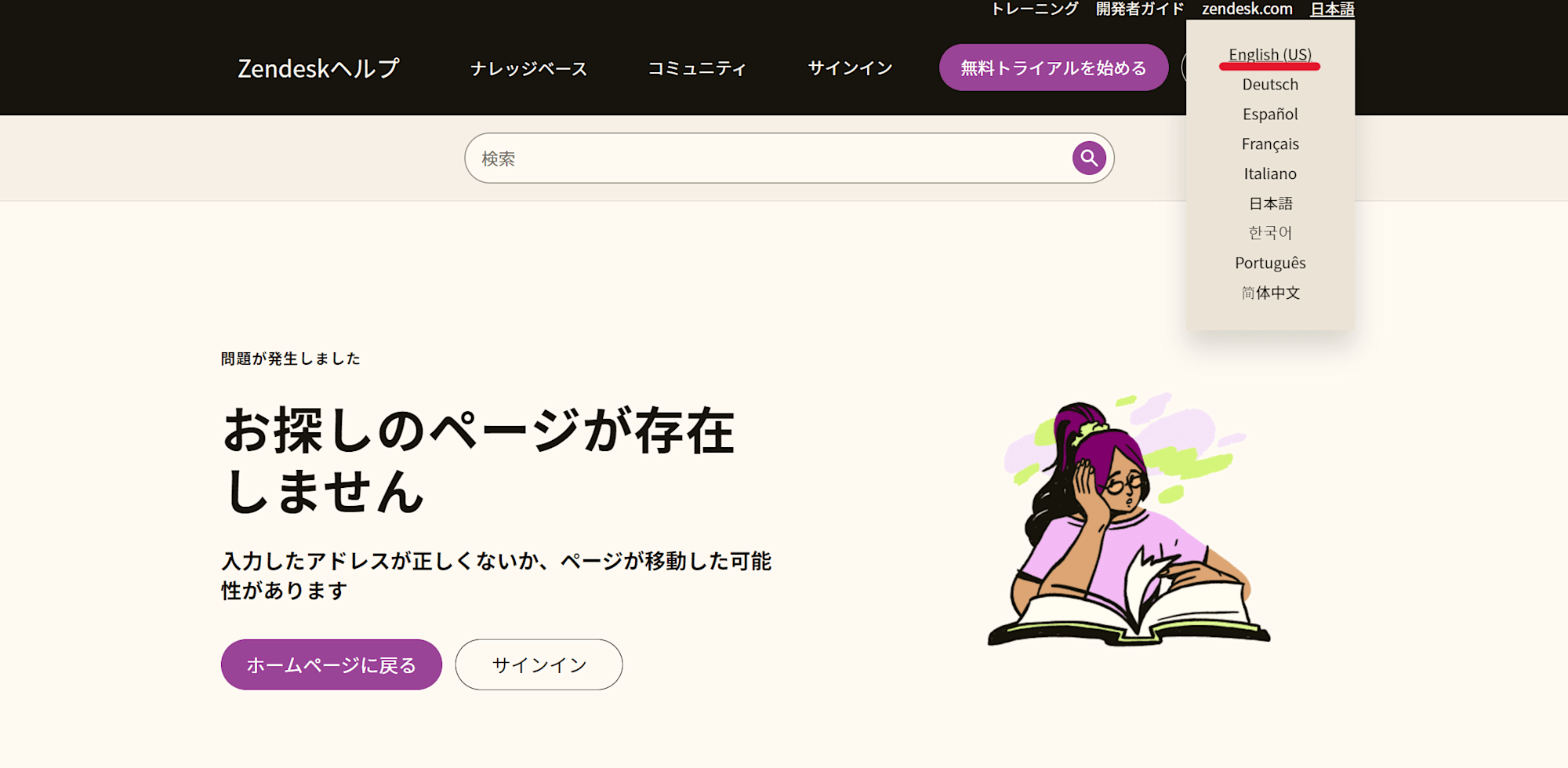
まとめ
今回はZendeskの2024年11月のアップデート情報についてまとめてみました。参考になれば幸いです。
参考記事
Zendeskヘルプ > 製品関連のニュースと新着情報 > Zendeskの新機能 > Zendeskの新機能:2024年11月







